Come usare la lavagna digitale su canva
Come usare la lavagna digitale su canva: in questo articolo scopriamo la funzione di lavagna digitale è perfetta per le tue lezioni. Ecco un tutorial per iniziare a usare la lavagna digitale di Canva:

Accesso alla lavagna digitale
- Vai su Canva e accedi al tuo account o registrati gratuitamente.
- Nella homepage, cerca la funzione “Lavagna” nella barra di ricerca, o seleziona direttamente il modello di “Lavagna” tra le opzioni di progetto (di solito è nella sezione “Ufficio e azienda” o simile).
Scegliere un modello o iniziare da zero
- Canva offre una vasta gamma di modelli di lavagna digitale, ad esempio per mappe mentali, flussi di lavoro, brainstorming o piani settimanali.
- Se preferisci un approccio personalizzato, puoi scegliere la lavagna bianca vuota e costruire il tuo progetto da zero.
Strumenti di Canva per la lavagna digitale
- Aggiungi forme e linee: Vai alla sezione Elementi sulla barra laterale sinistra e seleziona forme, linee, e frecce. Sono essenziali per organizzare idee e collegamenti tra concetti.
- Inserisci testo: Usa lo strumento Testo per aggiungere titoli, sottotitoli e annotazioni. Puoi formattare il testo in vari stili, colori e dimensioni.
- Immagini e icone: Cerca icone o immagini per rappresentare visivamente i concetti. Canva ha una libreria di foto, illustrazioni, e icone, molte delle quali gratuite.
- Post-it virtuali: Un’opzione ideale per brainstorming e mappature mentali. Cerca nella sezione Elementi “post-it” o usa rettangoli colorati come appunti virtuali.
Creare flussi e collegamenti tra gli elementi
- Usa frecce e linee per collegare tra loro le idee. Le frecce possono essere personalizzate (spessore, colore, tratteggio) e spostate facilmente per creare strutture dinamiche e mappe mentali.
- Canva offre una funzione di collegamento, che consente di trasformare una casella di testo o un elemento in un link a un’altra pagina del documento o a un sito esterno.
Organizzazione dello spazio sulla lavagna
- Poiché lo spazio è virtualmente illimitato, puoi ingrandire o rimpicciolire la visualizzazione della lavagna per vedere una panoramica completa o concentrarti su una parte specifica.
- Utilizza griglie e linee guida per allineare gli elementi in modo ordinato. Nelle impostazioni, puoi attivare queste funzioni per organizzare meglio lo spazio.
Collaborazione in tempo reale
- Per lavorare insieme al team, clicca su Condividi in alto a destra e invita altri utenti tramite email o link. Puoi scegliere se consentire agli altri di modificare o solo visualizzare la lavagna.
- Canva offre commenti in tempo reale: ogni partecipante può aggiungere note e feedback direttamente sugli elementi.
Salvare e condividere il progetto
- Quando hai terminato, puoi scaricare la lavagna in vari formati (PNG, PDF, ecc.) o condividerla direttamente tramite un link o sui social.
- Puoi anche presentare la lavagna in modalità Presentazione: Canva trasformerà ogni sezione della lavagna in diapositive, ideali per riunioni e presentazioni.
Funzioni avanzate (Pro)
- Con un abbonamento Canva Pro, avrai accesso a strumenti aggiuntivi come l’eliminazione dello sfondo dalle immagini, una più ampia selezione di immagini e grafici premium, e strumenti avanzati di branding e organizzazione.






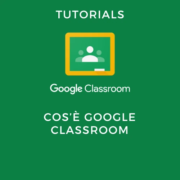






Lascia un Commento
Vuoi partecipare alla discussione?Sentitevi liberi di contribuire!